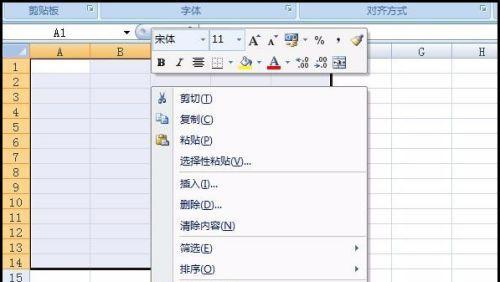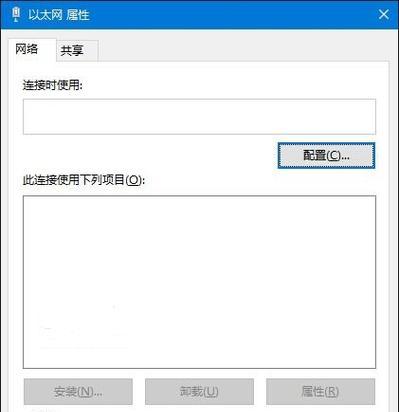电脑USB无法使用的解决办法(快速排除电脑USB故障)
- 数码百科
- 2024-09-15
- 24
电脑USB接口的故障可能会给我们的日常使用带来不便,无法连接外部设备,如打印机、鼠标、键盘等。在这篇文章中,我们将为您提供一些简单而有效的解决方案,以帮助您快速解决电脑USB无法使用的问题。

1.检查USB设备和电脑插口
-确保USB设备和电脑插口没有物理损坏。
-用其他可用的USB设备测试电脑插口。
2.检查USB线缆
-确保USB线缆没有破损或断开连接。
-尝试使用其他USB线缆连接设备和电脑。
3.更新USB驱动程序
-进入设备管理器,找到并展开"通用串行总线控制器"选项。
-右键点击每个USB根集线器,选择"更新驱动程序软件"。
4.重新启动电脑和设备
-关闭电脑和所有连接的USB设备。
-重新启动电脑和设备,重新插拔USB接口。
5.检查电脑电源管理设置
-进入控制面板,选择"电源选项"。
-点击"更改计划设置",确保USB选择为"始终开启"。
6.清理USB驱动缓存
-按下Win+R键打开运行框,输入"devmgmt.msc"并回车。
-右键点击每个USB根集线器,选择"卸载设备",然后重新启动电脑。
7.执行系统文件检查
-打开命令提示符,输入"sfc/scannow"并回车。
-系统将自动扫描并修复电脑上的系统文件错误。
8.禁用电源管理选项
-进入设备管理器,展开"通用串行总线控制器"选项。
-右键点击每个USB根集线器,选择"属性",切换至"电源管理"选项卡,取消勾选"允许计算机关闭此设备以节约电源"。
9.重新安装USB控制器
-进入设备管理器,找到并展开"通用串行总线控制器"选项。
-右键点击每个USB根集线器,选择"卸载设备"。
-在菜单中选择"扫描以进行硬件更改"。
10.检查防火墙和安全软件设置
-某些防火墙和安全软件可能会阻止USB设备的连接。
-临时禁用防火墙和安全软件,然后测试USB设备连接。
11.更新操作系统和驱动程序
-确保您的操作系统和相关驱动程序都是最新版本。
-执行Windows更新和厂商提供的驱动程序更新。
12.检查BIOS设置
-进入计算机的BIOS界面。
-确保USB控制器选项没有被禁用。
13.尝试其他电脑端口
-如果您的电脑有多个USB端口,尝试连接到其他端口。
-某些端口可能在硬件级别上出现问题。
14.运行USB问题诊断工具
-下载并运行可用的USB问题诊断工具,例如"USBDeview"。
-工具可以帮助识别和解决与USB设备连接相关的问题。
15.寻求专业帮助
-如果以上方法无法解决问题,请寻求专业技术支持,以确保您的电脑系统正常工作。
无法使用电脑USB接口是一个常见但令人困扰的问题。通过仔细检查和排除可能的故障源,如设备、线缆、驱动程序和设置,您可以很容易地解决这个问题。如果问题仍然存在,请记得寻求专业帮助以获得更深入的诊断和解决方案。
电脑USB接口失效的解决方法
在现代社会中,电脑已经成为人们日常生活和工作中不可或缺的工具。然而,有时我们可能会遇到电脑USB接口无法正常使用的情况,这给我们的使用带来了一定的困扰。本文将针对电脑USB接口失效的问题,提供解决方法和建议,帮助读者解决这一困扰。
一、检查物理连接
1.检查USB线是否插入正确:确保USB线插入到电脑的USB接口时没有倾斜或松动。
2.检查USB设备是否正常连接:确保USB设备插入到USB接口时没有松动或损坏。
二、重启电脑和USB设备
1.重启电脑:有时,电脑的系统可能会出现某些故障导致USB接口无法正常工作,此时重启电脑可以尝试解决问题。
2.重启USB设备:将USB设备从电脑上拔下,等待片刻后再重新插入,有时可以消除连接问题。
三、检查设备驱动程序
1.检查设备管理器:打开设备管理器,查看是否有任何USB设备显示为“未知设备”或带有黄色感叹号的标志。如果有,可能需要更新或重新安装驱动程序。
2.更新驱动程序:通过设备管理器或官方网站下载最新的USB驱动程序,然后按照提示进行安装。
四、清除USB错误信息
1.清除错误代码:在设备管理器中找到故障的USB设备,右键点击并选择“卸载设备”,然后重新插入设备,电脑将重新安装驱动程序并重置USB接口。
2.清除注册表错误:使用系统优化工具或注册表清理工具,清除可能与USB接口相关的无效注册表项,以解决潜在的冲突问题。
五、排除硬件问题
1.更换USB线和设备:如果USB线或设备本身出现问题,可能会导致USB接口无法正常使用。尝试更换其他可靠的USB线和设备进行测试。
2.检查电源供应:某些高功耗的USB设备需要额外的电源供应,如果电源不足,USB接口可能无法正常工作。
六、修复操作系统问题
1.运行系统维护工具:使用系统自带的维护工具,例如Windows系统的“系统文件检查器”或“磁盘清理工具”,修复可能与USB接口相关的系统文件错误。
2.执行系统还原:如果在某个时间点之前USB接口是正常工作的,可以尝试执行系统还原将系统恢复到该时间点。
七、寻求专业帮助
1.咨询厂商支持:如果尝试了上述方法仍未解决问题,建议与电脑或设备的制造商联系,寻求他们的技术支持或售后服务。
2.请专业人士修复:如果您对电脑硬件方面不太熟悉,可以将电脑送到专业的维修中心,由技术人员进行故障排除和维修。
电脑USB接口无法正常使用是一个常见的问题,但通过检查物理连接、重启电脑和USB设备、检查驱动程序、清除错误信息、排除硬件问题、修复操作系统问题以及寻求专业帮助等方法,我们通常可以解决这些问题。希望本文提供的解决方法和建议能够帮助读者尽快解决电脑USB接口失效问题,恢复正常使用。
版权声明:本文内容由互联网用户自发贡献,该文观点仅代表作者本人。本站仅提供信息存储空间服务,不拥有所有权,不承担相关法律责任。如发现本站有涉嫌抄袭侵权/违法违规的内容, 请发送邮件至 3561739510@qq.com 举报,一经查实,本站将立刻删除。!
本文链接:https://www.wanhaidao.com/article-2913-1.html